Para crear un Webinar en nuestra plataforma tenemos que seguir dos pasos principalmente:
- Crear un NUEVO GRUPO
- Dentro del grupo que hemos creado, diseñar el WEBINAR
Seguimos la ruta GRUPOS- NUEVO GRUPO (Imagen 2) y rellenamos los siguientes datos (Imagen 3):
- Titulo: nombre interno del webinar "Webinar sobre ......"
- Nombre público: nombre que verán los asistentes al webinar "Webinar sobre ......"
- Desde: Fecha realización del Webinar
- Hasta: Fecha realización del webinar
- Cursos del grupo: vacío porque no vamos a dotar de ningun contenido real el curso, sino de contenido virtual.
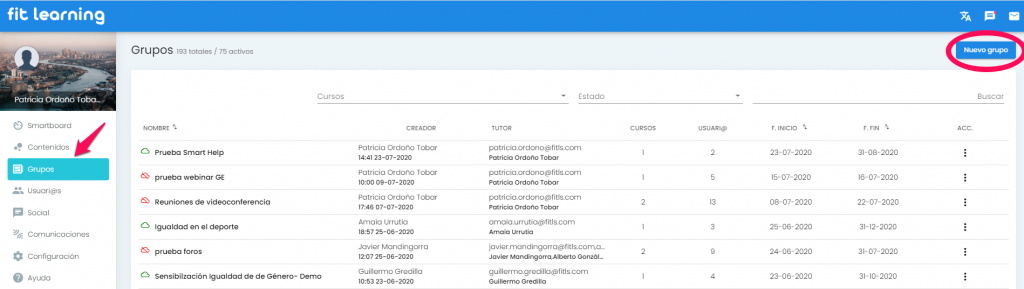
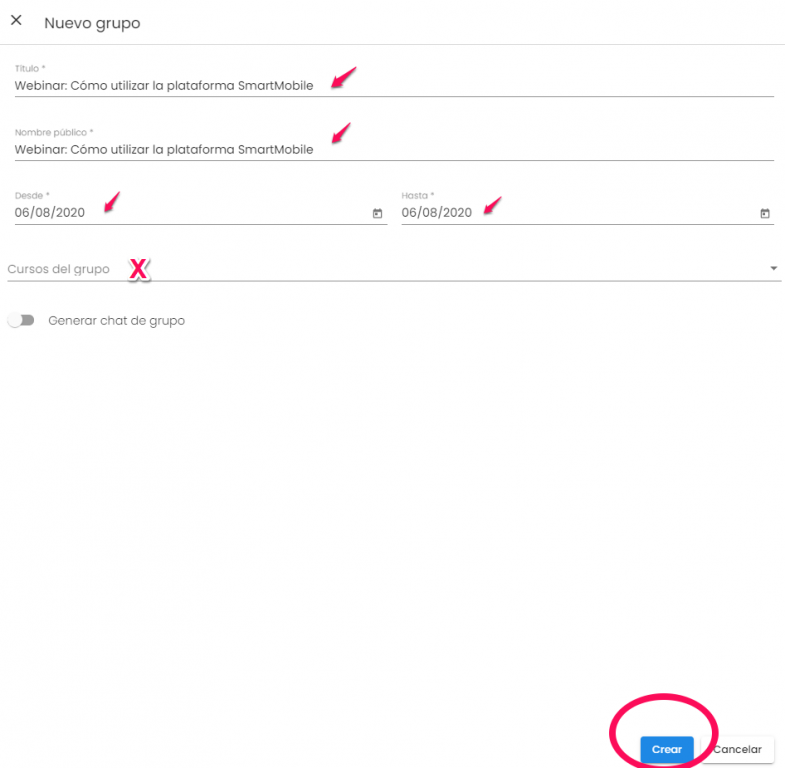
Una vez que tenemos el grupo del Webinar dado de alta, pinchamos en SMARTLIVE para el diseño propiamente dicho. Y le damos al boton NUEVA RETRANSMISIÓN.

Al dale a nueva retransmisión metemos en la pantalla inicial los siguientes datos y le damos a CREAR:
- Nombre de la retransmisión
- Fecha de la emisión
- Hora de la emisión
- Duración en minutos
- Tipo de retransmisión:
- Vimeo: emision desde nuestra cuenta de Vimeo.
- YouTube: emision desde nuestra cuenta de YouTube.
- Zoom webinar: para la emisión desde nuestra cuenta de Zoom.
- Zoom Meeting: para la emisión desde nuestra cuenta de Zoom.
- Microsoft Teams: emite desde Teams solamente tipo de emisión meeting
¿Que diferencia hay entre Zoom Meeting y Zoom Webinar?
- Las Meetings sirven para poner en contacto a un grupo de personas con el fin de debatir y colaborar de forma interactiva. Son ideales para la colaboración en grupo, las reuniones de equipo, las demostraciones de ventas, la formación y enseñanza en línea y las tutorías, ya que permiten a todos los participantes interactuar y compartir información entre sí y con el anfitrión.
- Los Webinars son la opción ideal para eventos multitudinarios que requieren un mayor control por parte del anfitrión y a los que los asistentes se unen sin activar su audio ni su vídeo. En los seminarios web, el foco de atención se centra en el presentador o los ponentes. Los asistentes acuden a escuchar y aprender, y formulan preguntas al final.
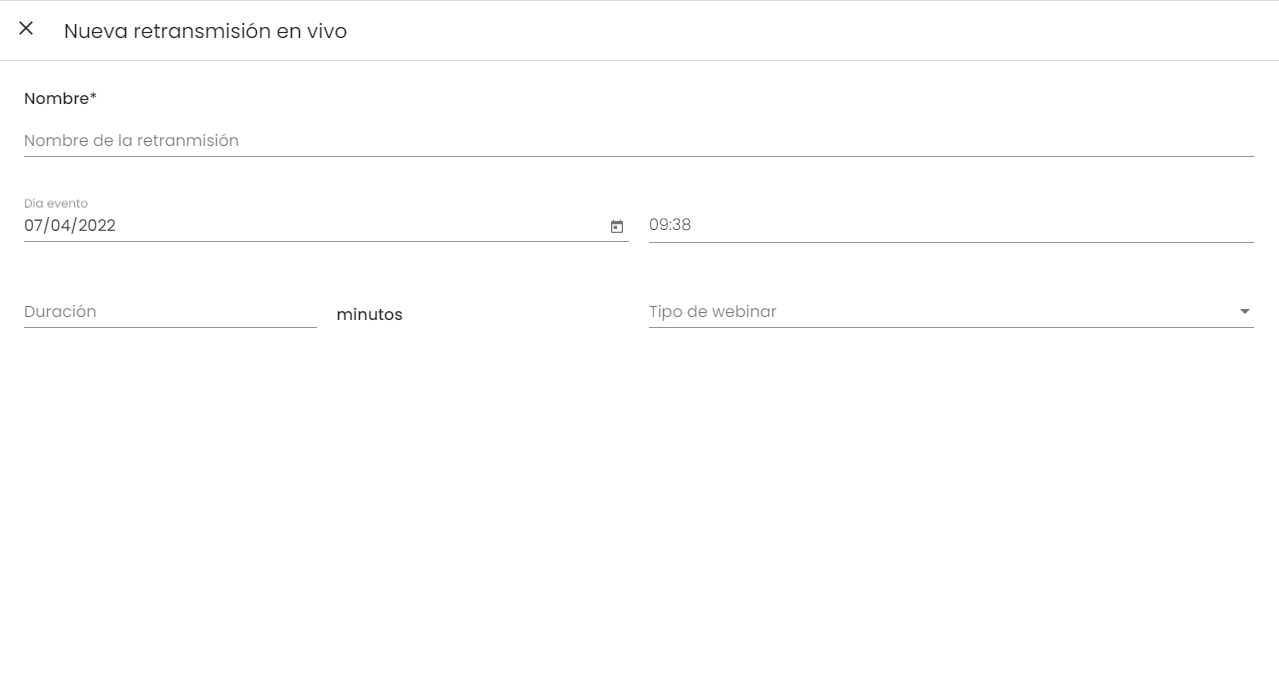
Una vez que elegimos el tipo de retransmisión que queremos realizar para nuestra retransmisión en directo, tenemos que seguir diseñando nuestra emisión.
Pinchamos en los 3 puntos de nuestra retransmisión y le damos a EDITAR RETRANSMISIÓN.
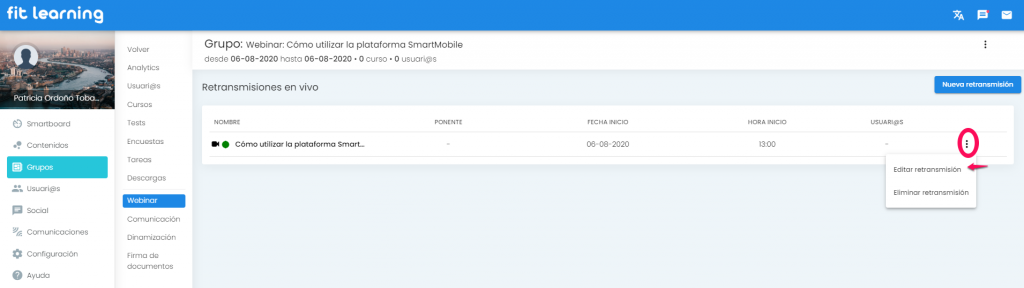
Una vez editado, tenemos varias pestañas de edición:
- Dashboard: cuadro de mando de la retransmisión, donde una vez emitida, nos arrojará el resumen de datos de conexión y emisión. Ver Qué puedo ver en el Dashboard del Webinar.
- General: datos generales de edición del webinar.
- Ponentes: pestaña donde vamos a introducir los ponentes del webinar
- Usuarios: muestra los usuarios que están inscritos al webinar como asistentes. Ver Cómo puedo añadir asistentes a un Webinar.
- Repositorio: en esta pestaña subiremos los documentos en pdf que queremos que estén disponibles para su consulta o descarga el día del evento
- Web autoinscripción: en este apartado podemos editar una web de autoinscripción para que puedan inscribirse directamente las personas que estén interesadas en el webinar. Ver Como puedo crear un formulario de autoinscripción en el webinar.
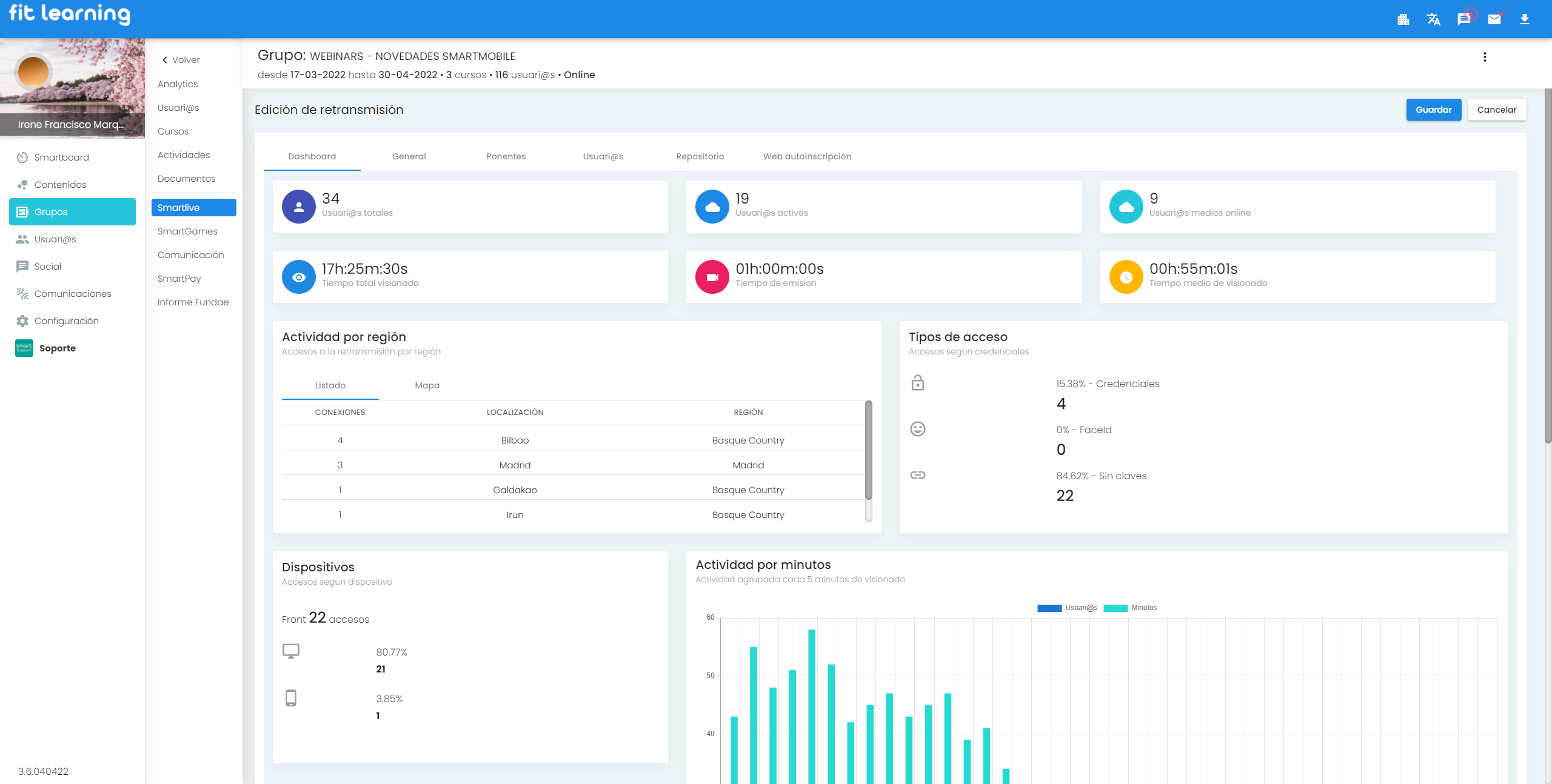
En la pestaña GENERAL tenemos la información general del Webinar.
Detallamos explicación de los siguientes elementos:
- Ocultar usuarios on line: Activamos esta pestaña para que en la pantalla de visualización de la ponencia, el día del webinar no se puedan ver los asistentes entre si.
- Url hospedador: dirección importante, desde esta dirección web, el ponente o ponentes tienen que emitir el día del webinar en directo. Ver Cómo puedo emitir un webinar como ponente.
- Descripción: realizamos una breve descripción de los temas a tratar, objetivos a conseguir etc con nuestra ponencia.
- Imagen de portada: elegimos la imagen que queremos que tenga en la plataforma nuestro webinar.
Una vez que rellenamos los campos que queremos, le damos a GUARDAR.
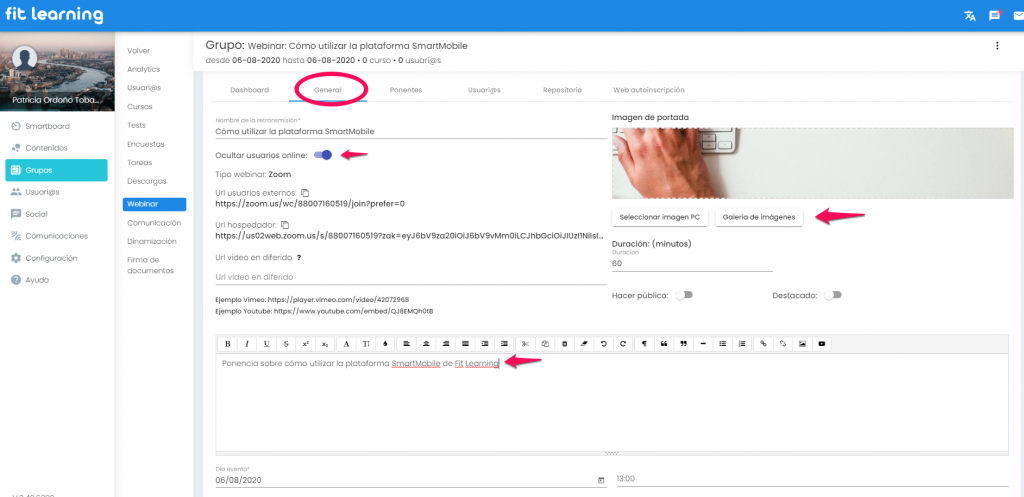
En la pestaña PONENTES, debemos añadir la/s persona/s que van a impartir la formación on line el día del webinar.
Previamente a la importación del / de los ponente/s, tienen que estar dados de alta como usuarios en la plataforma para poder importarlos. Ver Cómo creo un nuevo usuario en la plataforma
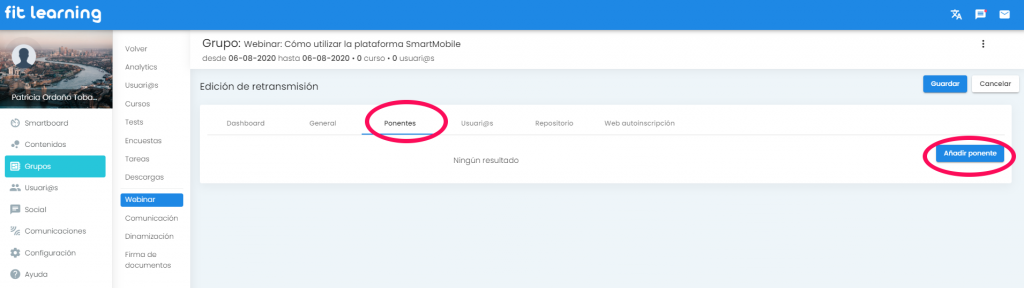
En la pestaña REPOSITORIO, incluimos la documentación que queremos que tengan a disposición los asistentes al Webinar.
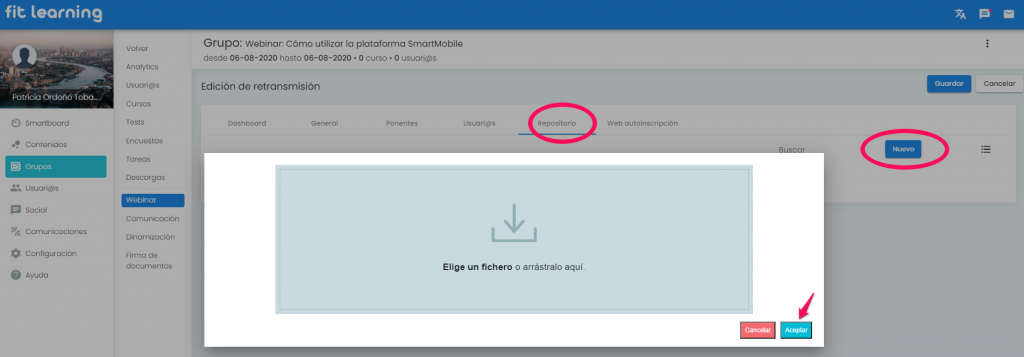
Una vez que hemos dado de alta el webinar, los futuros asistentes lo visualizan en su plataforma, como mostramos en la imagen a continuación.
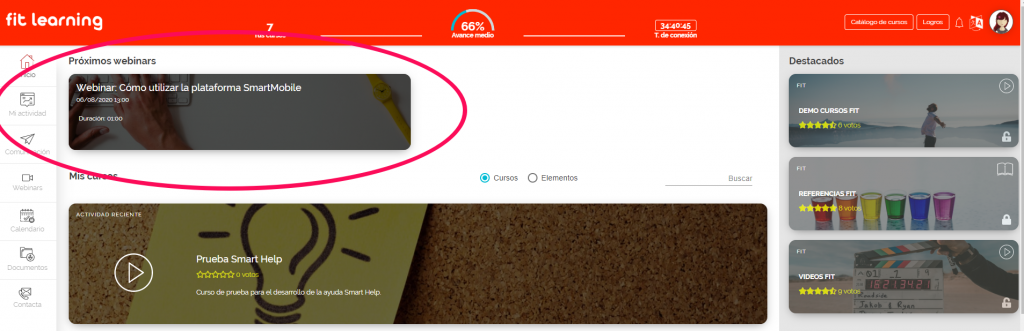
En el caso de que no pudieran los asistentes, ver el webinar en directo, lo podrán ver en diferido.
Ver Como puedo subir un Webinar a la plataforma para verlo en diferido?
Ver Como pueden l@s usuari@s el webinar en diferido.
Ademas de los enlaces anteriores, puede resultarte interentante consultar todo lo referente a los webinars AQUI.